Microsoft Edge の紹介
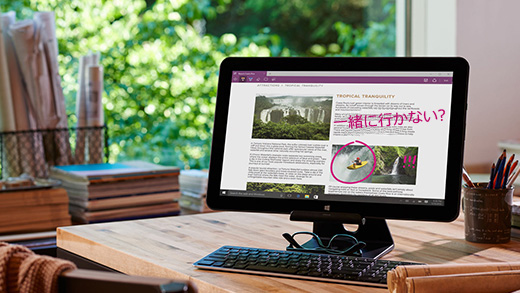
Microsoft Edge は、Microsoft の新しい Web ブラウザーです。 Web ノートを使った Web ページへの書き込み、すっきりとした閲覧、より多くのオンライン操作を行うことができます。
Windowsの10ヘルプブログ
Microsoft Edge の Web ページで見たことについてさらに詳しい情報を調べるには、単語、語句、または画像を選び、右クリック (または長押し) して、 [Cortana に質問] を選びます。
閲覧中に、お店のクーポンや連絡先情報、曲の歌詞、便利なアプリへのリンクなど、関連する Web サイト上にあるお役立ち情報を Cortana はすぐに探して表示することもできます。
Microsoft Edge の Web ノートを使うと、Web ページにメモやハイライトを残したり、絵を描いたりすることができます。
タスク バーで [Microsoft Edge] を選び、メモを書き込む Web ページに移動します。
microsoft edge で web ノートを作成する
サインインが必要な Web サイトにアクセスすると、ユーザー名とパスワードを記憶するかどうかの確認が Microsoft Edge により求められます。次回サイトにアクセスすると、アカウント情報が自動的に入力されます。パスワードの保存は既定でオンですが、オフにする方法は次のとおりです。
Microsoft Edge ブラウザーで、 [その他のアクション] (…) > [設定] > [詳細設定を表示] の順に選びます。
[パスワードを保存する] を [オフ] に設定します。
注意: 以前に保存されたパスワードは削除されません。これを行うには、 [設定] [クリアするデータの選択] を [閲覧データの消去] で選択し、 [パスワード] を選びます。
閲覧履歴は、パスワード、フォームに入力した情報、アクセスしたサイトなど、Microsoft Edge に記憶されている情報であり、Web を閲覧すると PC に保存されます。
閲覧履歴を表示するには、 [ハブ] > [履歴] と選びます。 閲覧履歴を削除するには、 [すべての履歴をクリア] を選び、PC から削除するデータまたはファイルの種類を選んで、 [消去] を選びます。
Windows 10 の Microsoft Edge では、優れた検索機能を利用できる Bing をお勧めします。既定の検索エンジンとして Bing を使い続けると、次のメリットがあります。
Windows 10 アプリへの直接リンクで、アプリにすばやくアクセスできます。
ユーザーのためのパーソナル デジタル アシスタント、Cortana がより適切な候補を表示します。
Microsoft Edge と Windows 10 を最大限に活用するために役立つヘルプをすばやく利用できます。
Windows 10 の新しいブラウザーである Microsoft Edge には、リーディング リストが組み込まれています。Windows 8.1 でリーディング リスト アプリを使用していて Windows 10 にアップグレードした場合は、以前のアプリから Microsoft Edge に項目を移動できます。
リーディング リスト アプリで項目を選択すると Microsoft Edge が開きます (別のブラウザーが開く場合は [スタート] に移動してから [設定] 、 [システム] 、 [既定のアプリ] の順に移動して既定のブラウザーを Microsoft Edge に変更します)。
Microsoft Edge で Web サイトのアドレスの横にロック ボタンが表示された場合の意味は次のとおりです。
Web サイトから送受信する内容は暗号化されるため、他のユーザーがこの情報を取得するのが困難になります。
Web サイトは確認済みです。つまり、サイトを運用している会社は、そのサイトを所有していることを示す証明書を持っています。ロック ボタンをクリックすると、サイトの所有者と、その検証者を表示できます。